Accessで[ふりがな]フィールドの[ひらがな]を[カタカナ]に変換したいという場合があります。
また、全角文字を半角文字にしたい場合もあります。
選択クエリで[StrConv関数]を使用すると、文字の種類を変更できます。
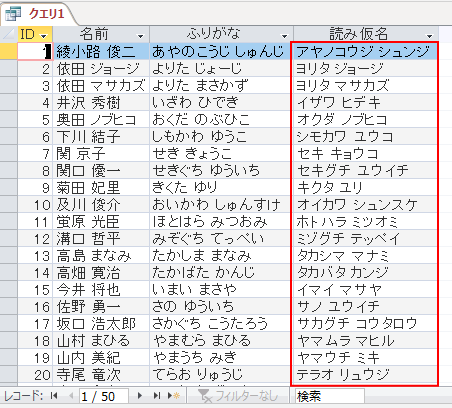
テーブルの確認
ここでは、以下のようなテーブル[T_顧客]を使って解説します。
[ふりがな]フィールドには[ひらがな]で入力されています。
![テーブル[T_顧客]](https://hamachan.info/WordPress2019/wp-content/uploads/2021/09/access-mojihenkan01.png)
クエリの作成
選択クエリを作成します。
[作成]タブの[クエリ]グループの[クエリデザイン]を選択します。
![[作成]タブの[クエリデザイン]](https://hamachan.info/WordPress2019/wp-content/uploads/2021/09/access-mojihenkan02.png)
[テーブルの表示]ダイアログボックスが表示されますので、テーブル[T_顧客]を選択して、[追加]をクリックします。
![[テーブルの表示]ダイアログボックス](https://hamachan.info/WordPress2019/wp-content/uploads/2021/09/access-mojihenkan03.png)
参考バージョンによって異なると思いますが、[作成]タブの[クエリデザイン]をクリックすると、Microsoft 365のAccessとAccess 2021では[テーブルの追加]作業ウィンドウとして表示されます。
クエリデザインの「テーブルの追加」は作業ウィンドウに表示される
デザイングリッドにフィールドを登録
デザイングリッドに必要なフィールドをドラッグして作成します。
ここでは、[ID]と[名前]を追加します。
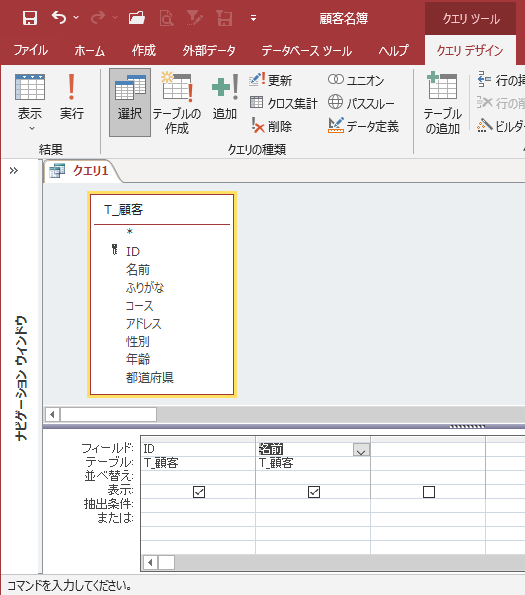
参考選択クエリは、クエリウィザードを使って作成してもかまいません。以下の記事では、ウィザードで作成する方法を紹介しています。
-
パラメータークエリで期間を指定してレコードを抽出
パラメータークエリとBetween And演算子を組み合わせると、パラメーターの入力ダイアログボックスに日付を入力して、指定した期間のみのレ ...
ひらがなをカタカナに変換
クエリに新しいフィールドを追加します。
この時、テーブルで使用されているフィールド名は設定できませんので気を付けてください。
入力しやすくするために、デザイングリッドで右クリックしてショートカットメニューから[ズーム]をクリックします。
![デザイングリッドで右クリック-ショートカットメニューの[ズーム]](https://hamachan.info/WordPress2019/wp-content/uploads/2021/09/access-mojihenkan05.png)
[ズーム]ウィンドウに以下のように入力します。
読み仮名: StrConv([ふりがな],16)
フィールド名は[読み仮名]としています。
[OK]ボタンをクリックします。
![[ズーム]ウィンドウ](https://hamachan.info/WordPress2019/wp-content/uploads/2021/09/access-mojihenkan09.png)
デザイングリッドに追加したフィールドは以下のようになっています。
[表示]ボタンをクリックして確認します。[実行]ボタンをクリックしてもかまいません。
![デザインビューの[表示]ボタン](https://hamachan.info/WordPress2019/wp-content/uploads/2021/09/access-mojihenkan07.png)
ひらがながカタカナに変換されていることを確認できます。
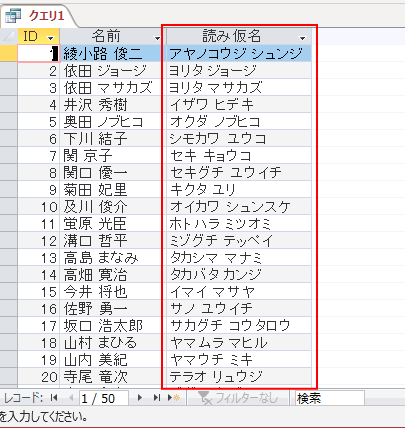
参考クエリデザインのフォントサイズは変更できます。
-
クエリデザインとデータシートビューのフォントサイズを変更
Accessのクエリデザインとデータシートビューのフォントサイズを変更する方法です。 大きく表示したいと思う方も多いのではないでしょうか?オ ...
StrConv関数について
文字列を指定した文字種に変換する時に使うのが[StrConv関数]です。
レコードをレポートで出力するときなどに、表記統一のために使用することがあります。
StrConv 関数 - Microsoft サポート(Microsoft)
以下は、主な内容です。
| 数値 | 変換後 |
| 1 | 小文字を大文字に変換 |
| 2 | 大文字を小文字に変換 |
| 3 | 文字列内の各単語の先頭文字を大文字に変換 |
| 4 | 文字列内の半角文字を全角文字に変換 |
| 8 | 文字列内の全角文字を半角文字に変換 |
| 16 | 文字列内のひらがなをカタカナに変換 |
| 32 | 文字列内のカタカナをひらがなに変換 |
文字種を組み合わせて使用したい場合は、数値を足し算します。
たとえば、半角カタカナに変換したい場合は、8+16で24を指定します。
そのまま、[8+16]と入力してもかまいません。
読み仮名: StrConv([ふりがな],24)
以下のように半角のカタカナ表示になります。
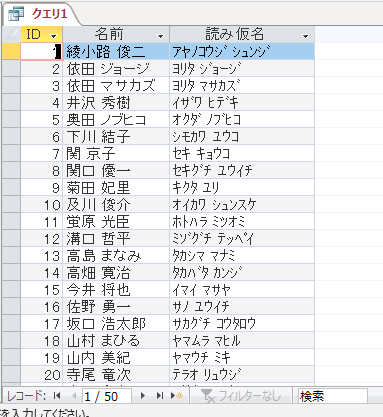
参考[ふりがな]は、ふりがなウィザードを使用して入力することもできます。
-
自動ふりがな機能のよみの一部(カブシキカイシャ)を省くには
Accessには、[自動ふりがな]という便利な機能があります。 便利なので、よく使用するのですが、ふりがなフィールドには、[カブシキカイシャ ...
私の環境だけかもしれませんが、Windows 10の新しい日本語IMEでは、[ふりがなウィザード]を使用すると、正常に動作しないことがありますので気を付けてください。
従来のIMEに変換すると、正常です。
新日本語IMEではAccessの「ふりがなウィザード」が正常に動作しない
Excelでの変換は、以下の記事が参考になると思います。
-
カタカナは全角で数字は半角にしたい
Excelでカタカナは全角で、数字は半角にしたいという場合があります。 たとえば、住所でマンション名のカタカナは全角のままで、番地や部屋番号 ...
